Sincronizzare offline le app per dispositivi mobili iOS
Panoramica
Questa esercitazione illustra come eseguire la sincronizzazione offline con la funzionalità App per dispositivi mobili di Servizio app di Azure per iOS. La sincronizzazione offline consente agli utenti finali di usare un'app per dispositivi mobili per visualizzare, aggiungere o modificare dati anche in assenza di una connessione di rete. Le modifiche vengono archiviate in un database locale. Quando il dispositivo viene connesso nuovamente alla rete, le modifiche vengono sincronizzate con il back-end remoto.
Se questa è la prima esperienza con la funzionalità App per dispositivi mobili, è consigliabile completare prima l'esercitazione Creare un'app iOS. Se non si usa il progetto server di avvio rapido scaricato, è necessario aggiungere al progetto i pacchetti di estensione per l'accesso ai dati. Per altre informazioni sui pacchetti di estensione server, vedere l'articolo Usare l'SDK del server back-end .NET per App per dispositivi mobili di Azure.
Per altre informazioni sulla funzionalità di sincronizzazione offline, vedere l'argomento Sincronizzazione di dati offline nelle app per dispositivi mobili.
Verificare il codice di sincronizzazione del client
Il progetto client scaricato per l'esercitazione Creare un'app iOS contiene già il codice che supporta la sincronizzazione offline mediante un database basato sui dati principali locali. Questa sezione riepiloga gli elementi già inclusi nel codice dell'esercitazione. Per una panoramica concettuale della funzionalità, vedere Sincronizzazione di dati offline nelle app per dispositivi mobili di Azure.
La funzionalità di sincronizzazione dei dati offline di App per dispositivi mobili consente agli utenti finali di interagire con un database locale quando la rete non è disponibile. Per usare queste funzionalità nell'app, è possibile inizializzare il contesto di sincronizzazione di MSClient e fare riferimento a un archivio locale. Fare quindi riferimento alla tabella tramite l'interfaccia MSSyncTable.
In QSTodoService.m (Objective-C) o ToDoTableViewController.swift (Swift) si noti che il tipo del membro syncTable è MSSyncTable. La sincronizzazione offline usa questa interfaccia della tabella di sincronizzazione al posto di MSTable. Quando si usa una tabella di sincronizzazione, tutte le operazioni vengono inviate all'archivio locale e vengono sincronizzate con il back-end remoto solo mediante operazioni push e pull esplicite.
Per ottenere un riferimento a una tabella di sincronizzazione, usare il metodo syncTableWithName su MSClient. Per rimuovere la funzionalità di sincronizzazione offline, usare invece tableWithName.
Prima di poter eseguire qualsiasi operazione su tabella, è necessario inizializzare l'archivio locale. Di seguito è riportato il codice pertinente.
Objective-C. Nel metodo QSTodoService.init:
MSCoreDataStore *store = [[MSCoreDataStore alloc] initWithManagedObjectContext:context]; self.client.syncContext = [[MSSyncContext alloc] initWithDelegate:nil dataSource:store callback:nil];Swift. Nel metodo ToDoTableViewController.viewDidLoad:
let client = MSClient(applicationURLString: "http:// ...") // URI of the Mobile App let managedObjectContext = (UIApplication.sharedApplication().delegate as! AppDelegate).managedObjectContext! self.store = MSCoreDataStore(managedObjectContext: managedObjectContext) client.syncContext = MSSyncContext(delegate: nil, dataSource: self.store, callback: nil)Questo metodo crea un archivio locale usando l'interfaccia
MSCoreDataStore, disponibile in Mobile Apps SDK. È anche possibile fornire un archivio locale differente, implementando il protocolloMSSyncContextDataSource. Il primo parametro di MSSyncContext viene usato per specificare un gestore di conflitti. Poiché è stato passatonil, si otterrà il gestore di conflitti predefinito, che non consente l'esecuzione di operazioni in caso di conflitto.
A questo punto, si esegue l'operazione effettiva di sincronizzazione e si ottengono i dati dal back-end remoto.
Objective-C.
syncDataeffettua innanzitutto il push delle nuove modifiche e quindi chiama il metodo pullData per ottenere i dati dal back-end remoto. A sua volta, il metodo pullData ottiene nuovi dati che corrispondono a una query:-(void)syncData:(QSCompletionBlock)completion { // Push all changes in the sync context, and then pull new data. [self.client.syncContext pushWithCompletion:^(NSError *error) { [self logErrorIfNotNil:error]; [self pullData:completion]; }]; } -(void)pullData:(QSCompletionBlock)completion { MSQuery *query = [self.syncTable query]; // Pulls data from the remote server into the local table. // We're pulling all items and filtering in the view. // Query ID is used for incremental sync. [self.syncTable pullWithQuery:query queryId:@"allTodoItems" completion:^(NSError *error) { [self logErrorIfNotNil:error]; // Lets the caller know that we have finished. if (completion != nil) { dispatch_async(dispatch_get_main_queue(), completion); } }]; }Swift:
func onRefresh(sender: UIRefreshControl!) { UIApplication.sharedApplication().networkActivityIndicatorVisible = true self.table!.pullWithQuery(self.table?.query(), queryId: "AllRecords") { (error) -> Void in UIApplication.sharedApplication().networkActivityIndicatorVisible = false if error != nil { // A real application would handle various errors like network conditions, // server conflicts, etc. via the MSSyncContextDelegate print("Error: \(error!.description)") // We will discard our changes and keep the server's copy for simplicity if let opErrors = error!.userInfo[MSErrorPushResultKey] as? Array<MSTableOperationError> { for opError in opErrors { print("Attempted operation to item \(opError.itemId)") if (opError.operation == .Insert || opError.operation == .Delete) { print("Insert/Delete, failed discarding changes") opError.cancelOperationAndDiscardItemWithCompletion(nil) } else { print("Update failed, reverting to server's copy") opError.cancelOperationAndUpdateItem(opError.serverItem!, completion: nil) } } } } self.refreshControl?.endRefreshing() } }
Nella versione Objective-C, in syncData, viene innanzitutto chiamato il metodo pushWithCompletion nel contesto di sincronizzazione. Questo metodo fa parte di MSSyncContext (e non della tabella di sincronizzazione) perché effettua il push delle modifiche in tutte le tabelle. Solo i record che sono stati in qualche modo modificati localmente (tramite le operazioni CUD) vengono inviati al server. Viene quindi chiamato l'helper pullData, che chiama MSSyncTable.pullWithQuery per recuperare i dati remoti e memorizzarli nel database locale.
Nella versione Swift, poiché l'operazione push non è strettamente necessaria, non vi è alcuna chiamata a pushWithCompletion. Se nel contesto di sincronizzazione per la tabella che esegue un'operazione push sono presenti modifiche in sospeso, pull effettua sempre prima un'operazione push. Tuttavia, se sono presenti più tabelle di sincronizzazione, è preferibile chiamare in modo esplicito il push per garantire la coerenza tra le tabelle correlate.
Sia nella versione Objective-C che nella versione Swift, è possibile usare il metodo pullWithQuery per specificare una query per filtrare i record da recuperare. In questo esempio, la query recupera tutti i record nella tabella TodoItem remota.
Il secondo parametro di pullWithQuery è un ID di query usato per la sincronizzazione incrementale. La sincronizzazione incrementale recupera solo i record modificati dall'ultima sincronizzazione, usando il timestamp del UpdatedAt record (chiamato updatedAt nell'archivio locale). L'ID query deve essere una stringa descrittiva univoca per ogni query logica nell'app. Per rifiutare esplicitamente la sincronizzazione incrementale, passare nil come ID di query. Questo approccio può potenzialmente non essere efficiente, perché recupera tutti i record ad ogni operazione pull.
L'app Objective-C esegue la sincronizzazione quando si modificano o si aggiungono dati, quando un utente esegue l'aggiornamento e all'avvio.
L'app Swift esegue la sincronizzazione quando l'utente esegue l'aggiornamento e all'avvio.
Poiché l'app esegue la sincronizzazione ogni volta che i dati vengono modificati (Objective-C) oppure a ogni avvio dell'applicazione (Objective-C e Swift), l'app presuppone che l'utente sia online. In un'altra sezione, l'app verrà aggiornata in modo che gli utenti possano apportare modifiche anche quando sono offline.
Esaminare il modello di Core Data
Quando si usa l'archivio offline Core Data, è necessario definire particolari tabelle e campi all'interno del modello di dati. L'app di esempio include già un modello di dati nel formato corretto. Questa sezione illustra le tabelle e il relativo uso.
Aprire QSDataModel.xcdatamodeld. Qui sono definite quattro tabelle, tre usate dall'SDK e una per gli elementi attività:
- MS_TableOperations: tiene traccia degli elementi da sincronizzare con il server.
- MS_TableOperationErrors: tiene traccia di eventuali errori che si verificano durante la sincronizzazione offline.
- MS_TableConfig: tiene traccia dell'ora dell'ultimo aggiornamento dell'ultima operazione di sincronizzazione per tutte le operazioni pull.
- TodoItem: archivia gli elementi attività. Le colonne di sistema createdAt, updatedAt e version sono proprietà di sistema facoltative.
Nota
Mobile Apps SDK si riserva i nomi di colonna che iniziano con "``". Usare questo prefisso solo per le colonne di sistema. In caso contrario, quando si usa il back-end remoto, i nomi di colonna vengono modificati.
Quando si usa la funzionalità di sincronizzazione offline, definire le tre tabelle di sistema e la tabella dati.
Tabelle di sistema
MS_TableOperations

| Attributo | Type |
|---|---|
| id | Valore integer 64 |
| itemId | string |
| properties | Binary Data |
| table | string |
| tableKind | Integer 16 |
MS_TableOperationErrors
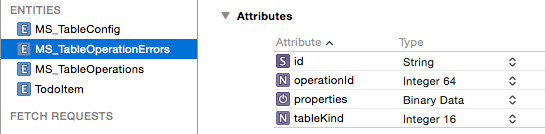
| Attributo | Type |
|---|---|
| id | string |
| operationId | Valore integer 64 |
| properties | Binary Data |
| tableKind | Integer 16 |
MS_TableConfig

| Attributo | Type |
|---|---|
| id | string |
| Key | string |
| keyType | Valore integer 64 |
| table | string |
| Valore | string |
Tabella dati
TodoItem
| Attributo | Type | Nota |
|---|---|---|
| id | Stringa, contrassegnata come obbligatoria | chiave primaria nell'archivio remoto |
| complete | Boolean | campo elemento ToDo |
| text | string | campo elemento ToDo |
| createdAt | Data | (facoltativo) viene mappato alla proprietà di sistema createdAt |
| updatedAt | Data | (facoltativo) viene mappato alla proprietà di sistema updatedAt |
| version | string | (facoltativo) viene usato per il rilevamento dei conflitti, viene mappato a version |
Modificare il comportamento di sincronizzazione dell'app
In questa sezione si modifica l'app in modo che non esegua la sincronizzazione all'avvio o quando si inseriscono e si aggiornano elementi, bensì solo quando si seleziona il pulsante di aggiornamento.
Objective-C:
In QSTodoListViewController.m modificare il metodo viewDidLoad per rimuovere la chiamata a
[self refresh]alla fine del metodo. A questo punto i dati non vengono sincronizzati con il server all'avvio dell'app. Sono invece sincronizzati con il contenuto dell'archivio locale.In QSTodoService.m modificare la definizione di
addItemin modo che non esegua la sincronizzazione dopo l'inserimento dell'elemento. Rimuovere il bloccoself syncDatae sostituirlo con quanto segue:if (completion != nil) { dispatch_async(dispatch_get_main_queue(), completion); }Modificare la definizione di
completeItemcome indicato in precedenza. Rimuovere il blocco perself syncDatae sostituirlo con il codice seguente:if (completion != nil) { dispatch_async(dispatch_get_main_queue(), completion); }
Swift:
In viewDidLoad in ToDoTableViewController.swift impostare un commento per queste due righe per interrompere la sincronizzazione all'avvio dell'app. Al momento della stesura di questo articolo, l'app Swift Todo non aggiorna il servizio quando un utente aggiunge o completa un elemento. Aggiorna il servizio solo all'avvio.
self.refreshControl?.beginRefreshing()
self.onRefresh(self.refreshControl)
Testare l'app
In questa sezione, ci si collega a un URL non valido per simulare uno scenario offline. Quando si aggiungono elementi di dati, questi vengono conservati nell'archivio Core Data locale, ma non vengono sincronizzati con il back-end dell'app per dispositivi mobili.
Modificare l'URL dell'app per dispositivi mobili in QSTodoService.m con un URL non valido ed eseguire di nuovo l'app:
Objective-C. In QSTodoService.m:
self.client = [MSClient clientWithApplicationURLString:@"https://sitename.azurewebsites.net.fail"];Swift. In ToDoTableViewController.swift:
let client = MSClient(applicationURLString: "https://sitename.azurewebsites.net.fail")Aggiungere alcuni elementi attività. Uscire dal simulatore (o forzare la chiusura dell'app) e riavviare. Verificare che le modifiche siano state conservate.
Visualizzare il contenuto della tabella TodoItem remota:
- Per un back-end Node.js, passare al portale di Azure e nel back-end dell'app per dispositivi mobili fare clic su Tabelle semplici>TodoItem.
- Per il back-end .NET, usare uno strumento SQL, quale ad esempio SQL Server Management Studio, oppure un client REST, quale ad esempio Fiddler o Postman.
Verificare che i nuovi elementi non siano stati sincronizzati con il server.
Ripristinare l'URL corretto in QSTodoService.m ed eseguire di nuovo l'applicazione.
Eseguire il movimento di aggiornamento spostando verso il basso l'elenco di elementi.
Verrà visualizzato un indicatore di avanzamento.Visualizzare nuovamente i dati di TodoItem. Gli elementi attività nuovi e modificati dovrebbero essere a questo punto visualizzati.
Summary
Per supportare la funzionalità di sincronizzazione offline è stata usata l'interfaccia MSSyncTable ed è stato inizializzato MSClient.syncContext con un archivio locale. In questo caso l'archivio locale era un database basato su Core Data.
Quando si usa un archivio locale Core Data, è necessario definire varie tabelle con le proprietà di sistema corrette.
Le normali operazioni CRUD (create, read, update, delete) per le app per dispositivi mobili funzionano come se l'app fosse connessa alla rete, ma tutte le operazioni si verificano nell'archivio locale.
Quando l'archivio locale è stato sincronizzato con il server, è stato usato il metodo MSSyncTable.pullWithQuery.
Risorse aggiuntive
- Sincronizzazione di dati offline nelle app per dispositivi mobili di Azure
- Cloud Cover: sincronizzazione offline in Servizi mobili di Azure (il video riguarda Servizi mobili, ma la sincronizzazione offline delle app per dispositivi mobili funziona in modo analogo).